Kako shraniti slike, zvočne datoteke in videoposnetke v Mac Notes (09.15.25)
Aplikacija Notes za Mac je močno orodje, saj uporabnikom omogoča hitro zapisovanje stvari. Ko se vam nenadoma porodi ideja za projekt ali naletite na zanimivo temo članka, morate le odpreti beležnico Mac in ustvariti opombo, da se boste lahko pozneje vrnili k njej. Toda ali ste vedeli, da aplikacija Notes za Mac ni omejena samo na besedilo? Omogoča tudi shranjevanje fotografij, zvočnih posnetkov in videoposnetkov. Zaradi tega je aplikacija zelo uporabna predvsem, če stvari, ki jih želite upoštevati, ni mogoče razložiti z besedami. Olajša tudi razlago, ker je slika vredna tisoč besed, video pa še več. Ta članek vam bo torej pokazal, kako uporabljate Notes v Macu in kako lahko v svoje zapiske vdelate slike, zvočne datoteke in videoposnetke.
Kako prilepiti sliko iz fotografij v NotesV zapisek lahko vdelate slike z več krajev, aplikacija Photos pa je ena izmed najbolj priljubljenih slik, saj tam večinoma shranjujete slike. Dodajanje fotografije v beležko je preprost postopek. Preprosto sledite tem korakom:
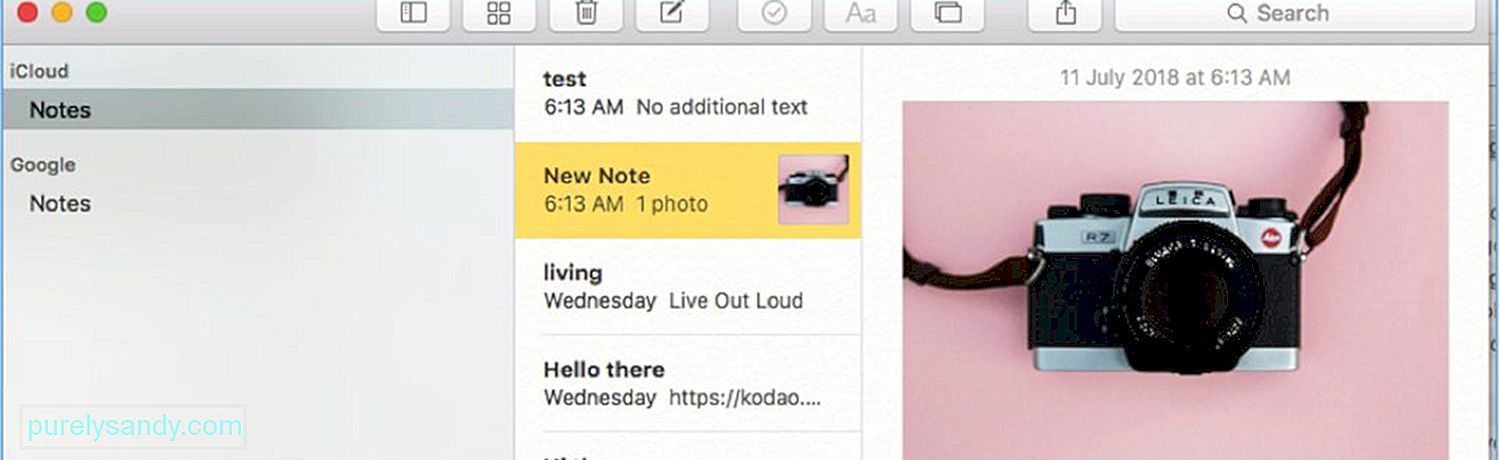
- Odprite Fotografije s priklopne postaje.
- Odprite album ali se pomaknite po knjižnici in izberite želeno fotografijo za kopiranje.
- Fotografijo kopirajte v odložišče s pritiskom na Cmd + C.
- Odprite opombe iz priklopne postaje. Na levi strani okna boste videli seznam opomb.
- Na seznamu kliknite opombo, kamor želite dodati sliko.
- Na opombi , kliknite območje, kamor želite vstaviti sliko.
- Pritisnite Cmd + V , da sliko prilepite v svojo beležko.
Če brskate po internetu in ste naleteli na zanimivo sliko, ki jo želite dodati zapisku, morate samo povleči in spustiti fotografijo v aplikacijo Notes na Macu. Če želite to storiti, morate imeti hkrati odprt tako brskalnik kot aplikacijo Notes. Če želite fotografijo povleči in spustiti iz spleta, sledite tem navodilom:
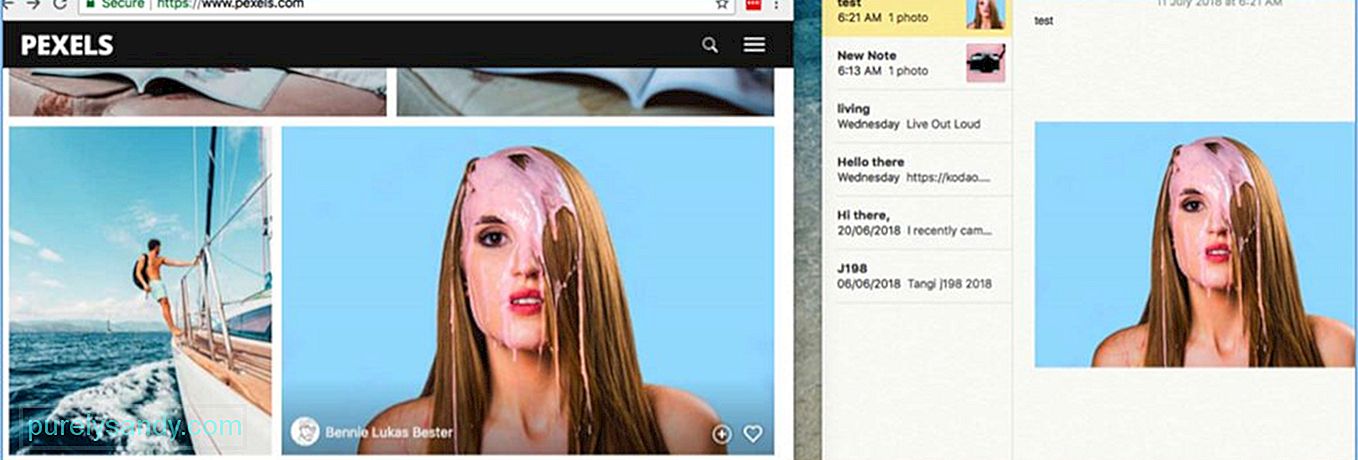
- Zaženite aplikacijo Notes iz priklopne postaje.
- Kliknite zapisek, kjer ga želite dodati sliki ali ustvariti nov zapisek.
- Odprite Safari ali kateri koli spletni brskalnik. Kliknite in pridržite sliko, ki jo želite kopirati, nato pa jo povlecite v okno Notes.
- Sliko spustite v opombo, ki jo želite dodati.
Če želite neposredno dodati fotografije v zapisek s funkcijo dodajanja fotografij ali videoposnetkov v aplikaciji Notes, naredite naslednje:
- Zaženite aplikacijo Notes iz Pristanišče.
- Ustvarite novo opombo ali izberite obstoječo na seznamu na levi strani okna.
- Kliknite ikono za dodajanje fotografije ali videoposnetka v zgornjem meniju.
- Izberite sliko iz map, ki so na voljo na pojavnem zaslonu. Običajno boste videli Fotografije in Fotokabino, ker so to privzete možnosti za shranjevanje fotografij.
- Povlecite in spustite izbrano fotografijo v opombo.
- Sliki dodajte besedilo tako, da kliknete znotraj telesa zapiska.

Poleg fotografij lahko dodate tudi videoposnetke, da bodo zapiski bolj jasni. Ne glede na to, ali gre za vadnico, film ali naključni videoposnetek, so te vrste vsebine učinkovitejše od preprostega besedila. Postopek je podoben, če želite v zapisek dodati glasbeno datoteko. Če želite v zapisek dodati video, sledite temu postopku:
- Zaženite Notes iz priklopne postaje in ga pustite odprtega v ozadju.
- Zaženite Finder iz priklopne postaje.
- Poiščite mapo z videoposnetkom, ki ga želite dodati v opombo.
- Kliknite video datoteko in jo povlecite v okno aplikacije Notes.
- Spustite videoposnetek v opombo , v katerega ga želite vdelati.
- V zapisek lahko dodate tudi videoposnetke, tako da v aplikaciji Notes kliknete gumb za dodajanje fotografije ali videoposnetka.
Dodajanje večpredstavnostnih datotek, kot je fotografije, glasba ali zvočne datoteke v zapiskih so lahko nekoliko obremenjujoče za vaš Mac. Izboljšajte svoj Mac s pomočjo aplikacije, kot je Outbyte MacRepair, ki iz vašega računalnika izbriše neželene datoteke in poveča njegov RAM.
YouTube Video.: Kako shraniti slike, zvočne datoteke in videoposnetke v Mac Notes
09, 2025

